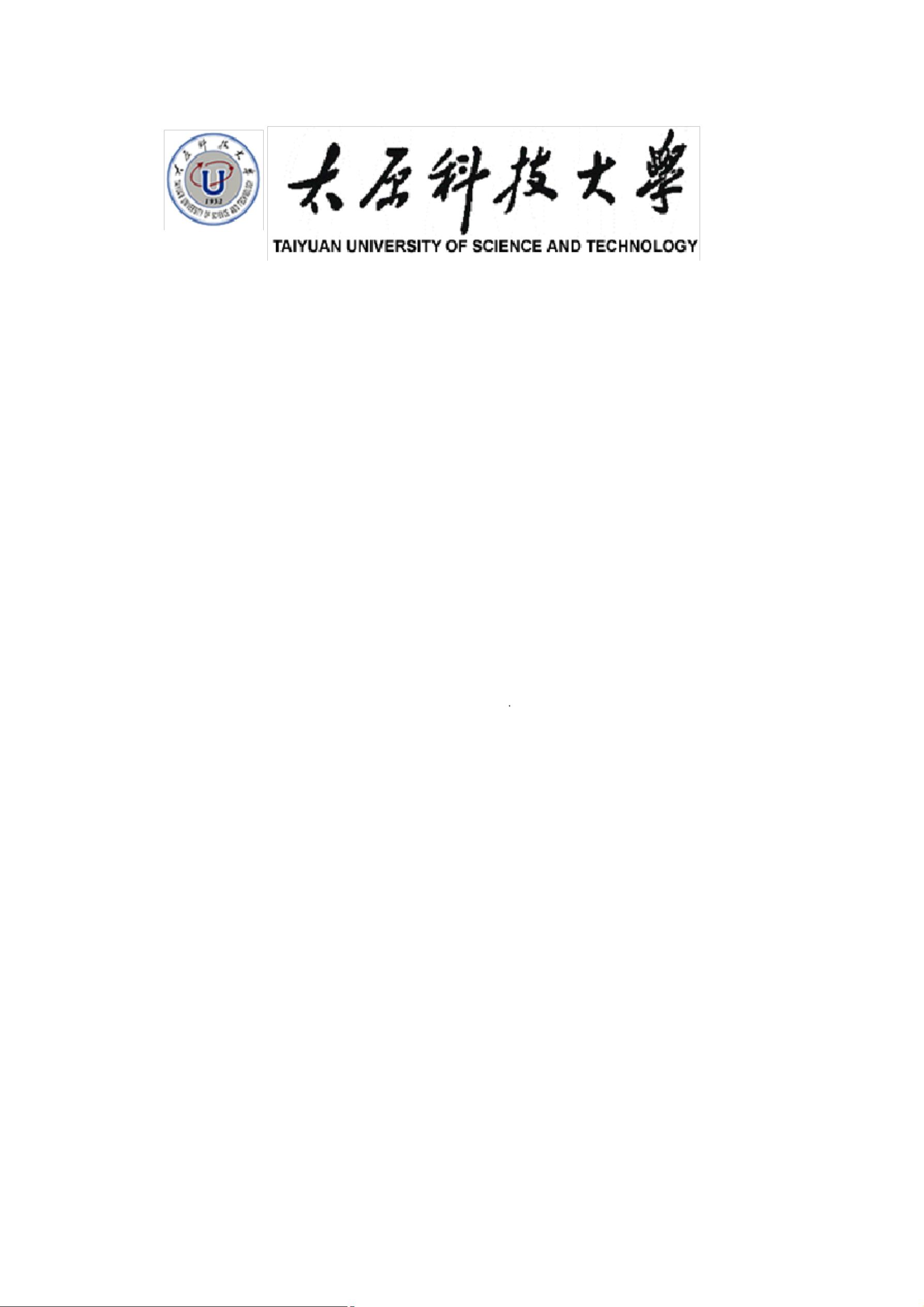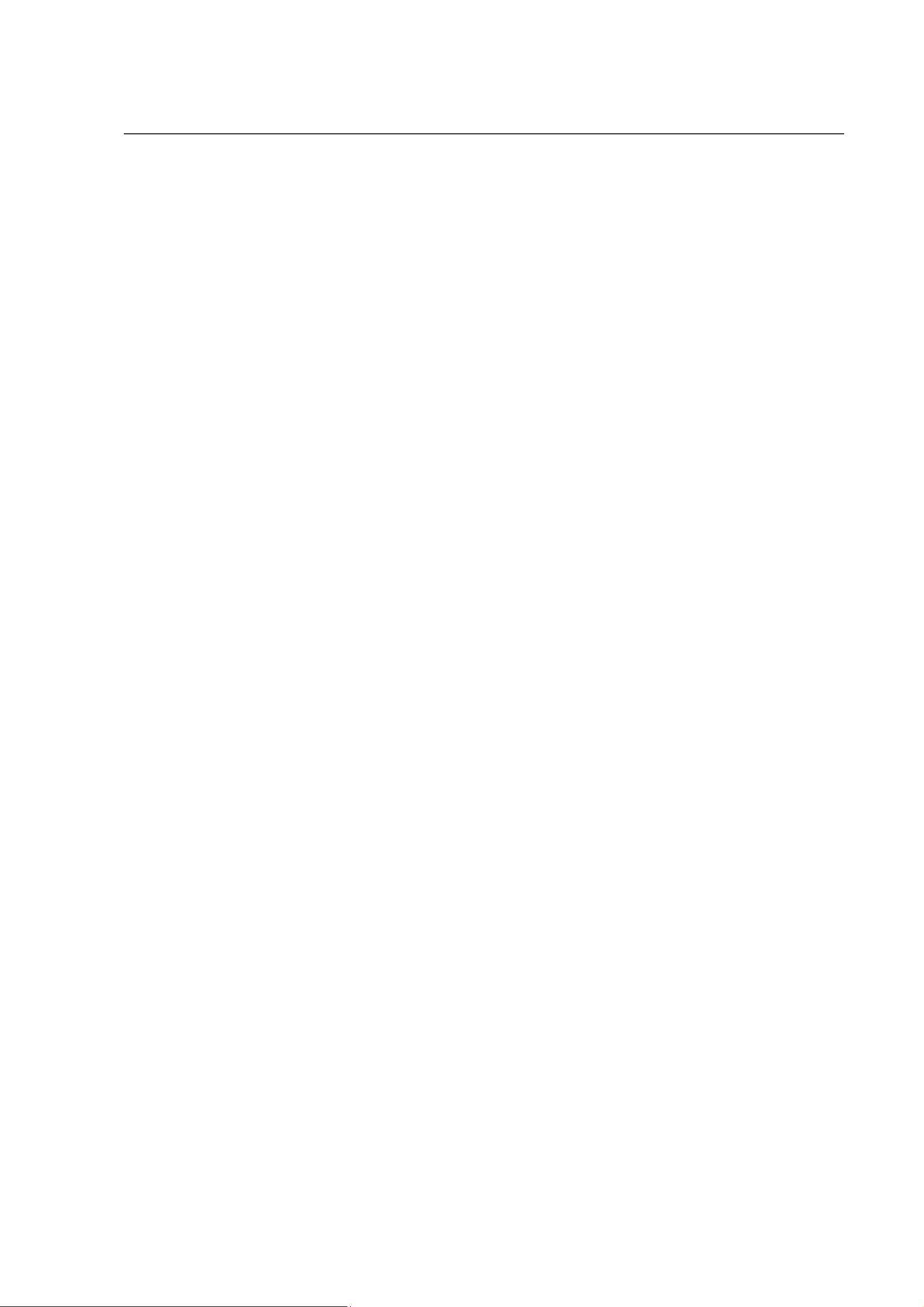在Java课程设计中,实现一个屏幕截图小程序是一个典型的桌面应用开发任务,它涉及到图形用户界面(GUI)编程和图像处理。以下是对这个项目的关键知识点的详细解释:
1. **图形用户界面**:
- Java Swing库提供了创建GUI所需的所有组件和布局管理器。在这个项目中,`JWindow` 和 `JFrame` 被用作基础窗口类。`JWindow` 是一个没有边框的窗口,而`JFrame` 是带有标准标题栏和关闭按钮的标准窗口。
- 使用`MouseListener` 和 `MouseMotionListener` 接口来监听鼠标的点击和移动事件,这是实现截图功能的关键。
2. **屏幕截图**:
- `java.awt.Robot` 类是Java提供的用于模拟键盘和鼠标输入的工具,也可以用于抓取屏幕截图。通过调用 `createScreenCapture(Rectangle area)` 方法,我们可以获取指定矩形区域的屏幕图像。
- `BufferedImage` 类是Java用于处理图像的基本类,它允许我们存储、修改和操作图像。在这个项目中,`Robot` 创建的屏幕截图被保存到`BufferedImage` 对象中。
3. **图像处理**:
- `ImageIO` 类提供了一种读取和写入图像文件的机制。在这个项目中,`write()` 方法用于将截图保存到文件系统,通常以JPEG或PNG格式。
- `RescaleOp` 类可以用来调整图像的亮度和对比度,虽然在这个例子中未使用,但在实际应用中可能会用到。
4. **事件处理**:
- `mousePressed()`、`mouseReleased()` 和 `mouseDragged()` 方法分别处理鼠标按下、释放和拖动事件。在截图程序中,`mousePressed()` 初始化截图的起点,`mouseReleased()` 处理截图结束并显示操作窗口,`mouseDragged()` 更新截图区域。
5. **布局管理**:
- 使用 `BorderLayout` 布局管理器来组织GUI组件。`init()` 方法在`ToolsWindow` 类中设置了这种布局,使得工具栏可以在窗口的中央显示。
6. **文件操作**:
- `FileNameExtensionFilter` 是`JFileChooser` 的一个过滤器,用于限制用户只能选择特定类型的文件,如图像文件。
- `FileSystemView` 提供了与操作系统文件系统的交互,帮助用户选择保存截图的路径和文件名。
7. **日期和时间**:
- `SimpleDateFormat` 和 `Date` 类用于生成当前日期和时间,这可能被用于为截图文件生成唯一的文件名。
这个项目的实现涉及到了Java GUI编程的多个方面,包括组件使用、事件监听、图像处理和文件操作等。对于学习Java的初学者来说,这是一个很好的实践项目,因为它涵盖了多个核心概念,并且最终的产品具有实用性。